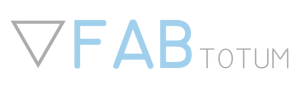Fresatura CNC: come produrre il cartello “Make More”
In questa guida vedremo passo dopo passo come usare la FABtotum per la fresatura CNC, intagliando un semplice cartello.
Incideremo la scritta “Make More” in un blocco di schiuma. Utilizzeremo la schiuma per evitare danni alla fresa in caso di errori.
File necessari:
Puoi scaricare il file SVG da cui è stato creato il gcode qui: Makemore.svg.
Scarica il file .nc (controllo numerico): Makemore.nc
Preparazione della fresatura
- Capovolgi l’Hydrib Bed (piatto) dal lato per la fresatura.
Non fresare sul vetro in quanto è pericoloso. - Posiziona il pezzo di materiale da fresare e fissalo al piatto (usando bulloni e dadi M4 o, in questo caso, del nastro biadesivo, essendo il materiale molto leggero). Per questo esempio, le dimensioni dovranno essere di almeno 135x55x20mm.
- Rimuovi la Hybrid Head o la Milling Head e, utilizzando gli attrezzi in dotazione, installa la punta di tua scelta.
- Monta la testa sul carrello.
- Carica il file .nc in “Object Manager”.
- Vai al menu Make e avvia il lavoro per il file che hai appena caricato sul FABUI.
- Segna con una penna l’”Origin Point” sul blocco di materiale. Il punto non dev’essere proprio sul bordo, ma 3-4 mm verso il centro. Per riferimento futuro, il punto di origine sarà lo stesso punto in cui gli assi X, Y e Z hanno valore 0 nel modello CAD.
- Utilizzando il widget Jog, spostare gli assi x, y, z (quest’ultimo lentamente, riducendo il “feedrate” e lo “Z step” in modo da non danneggiare la sommità della punta). La punta deve rimanere a qualche micron di distanza dal materiale. Per effettuare una calibrazione fine, usa un pezzo di carta: posizionalo sopra il materiale e alza gradualmente l’asse Z finché la carta non rimane bloccata tra la punta e il materiale.
NOTA: Se i finecorsa restano premuti, clicca OK sul messaggio di errore e sposta manualmente la Head (se restano premuti, i controlli non funzionano). - Quando la punta è nella posizione corretta, imposta “Zero” cliccando sul pulsante centrale, poi premi “Start”: questo posizionerà lo strumento su “Zero” in modo che parta secondo il disegno CAD e più precisamente allineato al materiale, come si aspettano le istruzioni CAM (gcode). Una volta eseguito questo passaggio, premi Start e segui le istruzioni sullo schermo.
- Una volta iniziato il processo, il motore della fresa si avvierà e la fresatura avrà inizio dopo qualche secondo. Dai un’occhiata ai tasti di controllo e verifica velocità ed RPM.
Utilizzando la schiuma puoi maneggiare un po’, mentre altri materiali lo permettono meno. - Attendi che il processo termini (meno di 10 minuti). La punta si fermerà e potrai poi recuperare il pezzo.
Il tuo design
Questa era una semplice introduzione alla fresatura 3D.
Per creare design più complessi, puoi far uso di una vasta gamma di programmi CAD/CAM di terzi, che sono ampiamente disponibili tra i vari settori.
Il design CAD e CAM è un argomento ampio e complesso, che dipende molto dal software utilizzato.
Per imparare a creare i codici gcode a partire dai tuoi CAD, vedi il tuo pacchetto software CAD/CAM e segui le istruzioni per la FABtotum Personal Fabricator.
Potrai generare un file gcode (*.nc, *.gc, *.gcode) con tutte le istruzioni necessarie per fresare CNC o intagliare il tuo disegno CAD.
Nel frattempo, dai un’occhiata alle guide e ai tutorial della Community su questo argomento.